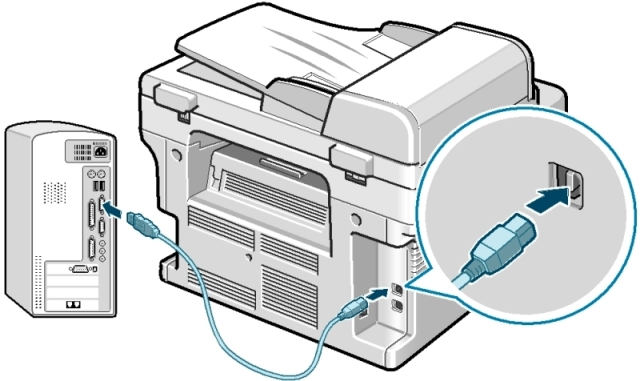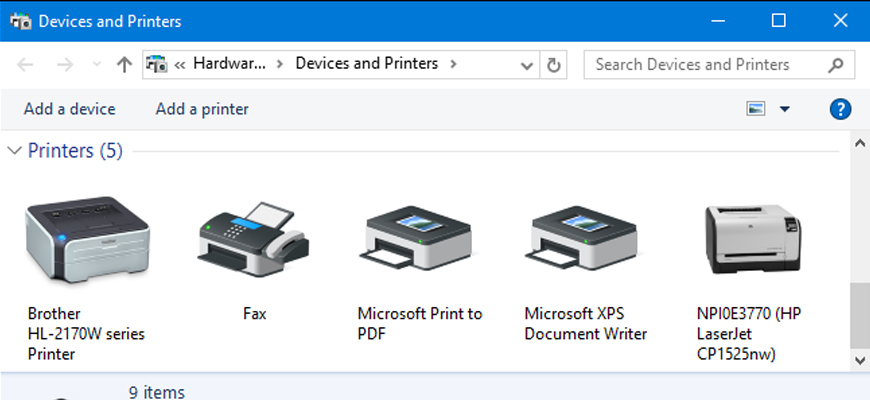Nhiều doanh nghiệp lớn và thậm chí cả đối với những đơn vị kinh doanh nhỏ lẻ thì việc sở hữu một chiếc máy photocopy thực sự cần thiết và không thể thiếu được. Tuy nhiên một chiếc máy mới, đặc biệt với những người chưa từng tiếp xúc với sản phẩm này thì việc sử dụng sẽ không hề đơn giản. Bài viết dưới đây chúng tôi giới thiệu đến các bạn cách cài đặt kết nối máy photocopy với máy tính. Mong rằng sẽ là những thông tin bổ ích để bạn sử dụng dễ dàng hơn.
Các bước cài đặt kết nối máy photocopy với máy tính
Trước tiên bạn cần kết nối những thiết bị của phần cứng lại với nhau:
Bước 1: Tùy theo máy in bạn đang sử dụng sẽ có card in là dạng đơn giản hoặc dạng nữa là có máy tính chạy hệ điều hành Linux. Nếu là máy tính thì bạn cần phải xem card in có một cổng giống với máy tính không, các phím, màn hình hay cổng chuột… Và thông thường thì màn hình trên đó sẽ có cổng gắn mạng dùng đầu RJ45.
Lúc này dây mạng của máy tính và máy photocopy được nối với nhau theo một tiêu chuẩn chung. Trường hợp muốn cùng in nhiều máy in ra máy photocopy bạn sẽ phải sử dụng hub hay swicth.
Bước 2: Tiếp đến bạn bắt đầu cài địa chỉ IP cho máy tính nếu như máy dùng Win XP. Rồi tiến hành cài địa chỉ IP tĩnh, bạn nhấn nút Start sau đó chọn setting rồi network conection và bấm chuột phải vào card mạng. Chọn properties rồi chọn Internet Protocol>> bấm properties>> tiếp tục chọn User following IP address rồi chọn cấu hình IP tĩnh nhé.
Bước 3: Bước này thiết lập trên máy photocopy của bạn.
Thực hiện bước này để bạn có thể biết được máy photo và máy tính có chung dải mạng. Bạn ấn vào nút Printer hoặc Network sau đó chọn Admin, trường hợp có mật khẩu thì nên đặt mặc định là 12345.
Tiếp đến vẫn ở mục Network Settings bạn chọn TCP rồi Manual để cài địa chỉ IP. Sau đó chọn tiếp SMB rồi Enable để cài đặt một số thông tin khác như ( Device name, workgroup, Wins server,..
Bước 4: Bước này cài driver cho máy in.
Bạn cần chuẩn bị driver đúng loại của card in sau đó lần lượt click theo trật tự: nhấn start rồi setting tiếp đến Printers and Faxes, tiếp đó bạn chọn Edd printer và chọn Next ngay sau đó.
Tiếp tục chọn Local printer attached to this computer sau đó bỏ chọn mục automatically detect… Bước này nhằm mục đích để máy của bạn không phải tự động dò tìm máy in nữa, sau đó chọn Next.
Cuối cùng bạn chọn Creat a new port và lựa chọn kiểu port là Standard TCP/IP port và nhấn Next sau khi hoàn tất.
Màn hình hiện lên hộp bạn nhập vào ô Printer name or IP address- đây chính là địa chỉ IP của máy photocopy; sau khi hoàn tất bạn chọn Next. Trước khi kết thúc bạn chọn kiểu card mạng là Standard rồi Next.
Cuối cùng chọn Finish, lúc này bạn sẽ thấy hiện lên hộp chọn driver, bạn bấm vào nút Have Disk hiển thị rồi tìm tới vị trí mà trước đó bạn đã chép driver. Sau khi hoàn tất bước này thì bạn liên tục nhấn Next rồi Finish là xong nhé.
Bước 5: Kiểm tra: kiểm tra đường mạng từ máy tính xem đã thông đến card in của máy photocopy chưa, tiếp đến lại kiểm tra đường mạng của máy tính tới máy photo để hoàn tất quá trình cài đặt.
Dịch vụ cho thuê máy photocopy chất lượng giá rẻ Hải Minh
Quá trình cài đặt máy photocopy với máy tính sẽ rất phức tạp với những người chưa từng sử dụng qua. Hơn nữa sở hữu một chiếc máy photocopy hiện nay không dễ dàng với nhiều doanh nghiệp, đơn vị có quy mô nhỏ. Bởi vậy, Hải Minh cung cấp đến quý khách hàng dịch vụ cho thuê máy photocopy chất lượng và giá rẻ.
Lựa chọn dịch vụ thuê máy photocopy của Hải Minh bạn sẽ không phải lo ngại vấn đề gì bởi chúng tôi luôn có đầy đủ giấy tờ, chứng từ cũng như hóa đơn VAT của mỗi sản phẩm. Đồng thời chúng tôi cũng luôn đảm bảo các dịch vụ bảo hành trọn đời với mỗi sản phẩm máy photocopy, đội ngũ nhân viên kĩ thuật chuyên nghiệp và tận tình chắc chắn sẽ khiến bạn hài lòng.
Xem thêm: